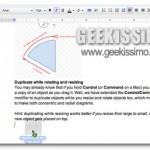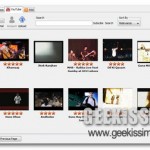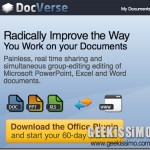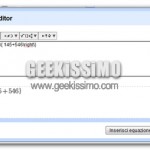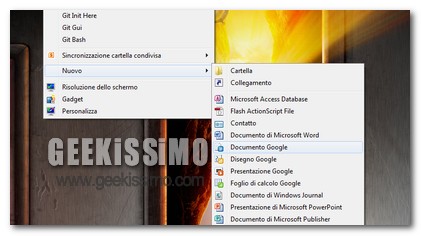
Se anche voi preferite molto i tanti servizi offerti da Google, e soprattutto utilizzare quest’ultimi al posto di Microsoft Office, sicuramente questa guida vi sarà d’aiuto. Oggi vediamo come inserire nel menù contestuale di windows alcune voci per la creazione di documenti con Google Docs, in modo da renderci più veloce il processo di creazione di quest’ultimi.
La guida è stata realizzata da HowToGeek in lingua inglese, ma ho cercato di “Italianizzare” il tutto, comprese le voci del menu.
Allora come prima cosa è necessario apportare alcune modifiche al registro di sistema; per non perdere molto tempo alla ricerca di diverse chiavi del registro e per non correre il rischio di modificare una cosa per un’altra, creiamo un file install.reg con all’interno questi comandi:
Windows Registry Editor Version 5.00
;————————————————————-
; Aggiungere “Nuovo documento Google” nel menu contestuale di windows
; – by howtogeek.com | geekissimo.com
;
;————————————————————-;————————————————————-
; Documento Google
;————————————————————-[HKEY_CLASSES_ROOT\.googledoc]
@=”GoogleDocFile”[HKEY_CLASSES_ROOT\.googledoc\ShellNew]
“NullFile”=””
“command”=”%systemroot%\\googledocsrunner.exe http://docs.google.com/?action=newdoc”[HKEY_CLASSES_ROOT\GoogleDocFile]
@=”Documento Google”[HKEY_CLASSES_ROOT\GoogleDocFile\shell\open\command]
@=”http://www.google.com”[HKEY_CLASSES_ROOT\GoogleDocFile\DefaultIcon]
@=”%systemroot%\\googledocs.ico”;————————————————————-
; Foglio di calcolo
;————————————————————-[HKEY_CLASSES_ROOT\.googlespreadsheet]
@=”GoogleSpreadsheetFile”[HKEY_CLASSES_ROOT\.googlespreadsheet\ShellNew]
“NullFile”=””
“command”=”%systemroot%\\googledocsrunner.exe http://spreadsheets.google.com/ccc?new”[HKEY_CLASSES_ROOT\GoogleSpreadsheetFile]
@=”Foglio di calcolo Google”[HKEY_CLASSES_ROOT\GoogleSpreadsheetFile\shell\open\command]
@=”http://www.google.com”[HKEY_CLASSES_ROOT\GoogleSpreadsheetFile\DefaultIcon]
@=”%systemroot%\\googlespreadsheet.ico”;————————————————————-
; Presentazione Google
;————————————————————-[HKEY_CLASSES_ROOT\.googlepresentation]
@=”GooglePresentationFile”[HKEY_CLASSES_ROOT\.googlepresentation\ShellNew]
“NullFile”=””
“command”=”%systemroot%\\googledocsrunner.exe http://docs.google.com/?action=new_presentation”[HKEY_CLASSES_ROOT\GooglePresentationFile]
@=”Presentazione Google”[HKEY_CLASSES_ROOT\GooglePresentationFile\shell\open\command]
@=”http://www.google.com”[HKEY_CLASSES_ROOT\GooglePresentationFile\DefaultIcon]
@=”%systemroot%\\googlepresentation.ico”;————————————————————-
; Disegno Google
;————————————————————-[HKEY_CLASSES_ROOT\.googledrawing]
@=”GoogleDrawingFile”[HKEY_CLASSES_ROOT\.googledrawing\ShellNew]
“NullFile”=””
“command”=”%systemroot%\\googledocsrunner.exe https://docs.google.com/drawings/create?hl=en”[HKEY_CLASSES_ROOT\GoogleDrawingFile]
@=”Disegno Google”[HKEY_CLASSES_ROOT\GoogleDrawingFile\shell\open\command]
@=”http://www.google.com”[HKEY_CLASSES_ROOT\GoogleDrawingFile\DefaultIcon]
@=”%systemroot%\\googledrawing.ico”
(scarica il file install.reg completo)
Ora dobbiamo mandare in esecuzione il nostro file “.reg”.
Ma non è tutto, infatti questo “script” per funzionare richiama un software per l’apertura di Google DOCS, si tratta di “googledocsrunner.exe”. Inoltre come potete vedere nello script sono state inserite anche delle icone per rendere il tutto più simpatico. Sia le icone che googledocsrunner.exe li trovate nel file zip allegato.
Questo archivio deve essere estratto, e tutto il suo contenuto deve essere copiato nella cartella principale di windows (Es. C:\Windows). Appena abbiamo concluso questo lavoro, non ci rimane altro che riavviare (o disconnettere) il nostro PC e controllare se tutto è andato per il verso giusto.
Ah, se poi vi siete stancati e volete disinstallare il tutto basta mandare in esecuzione il file “UninstallGoogleMenu.reg” che trovate in fondo alla pagina e cancellare le icone ed il file googledocsrunner.exe copiati nella cartella Windows.
Download | archivio icone+googledocsrunner.zip
Download | UninstallGoogleMenu.reg